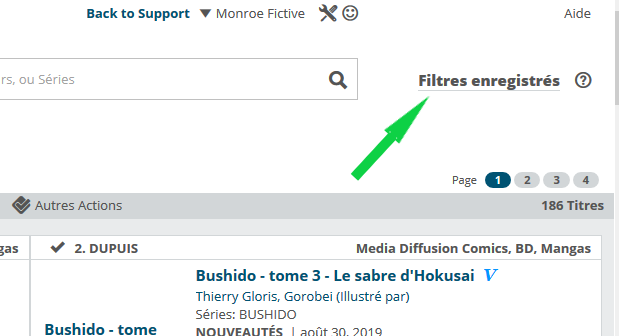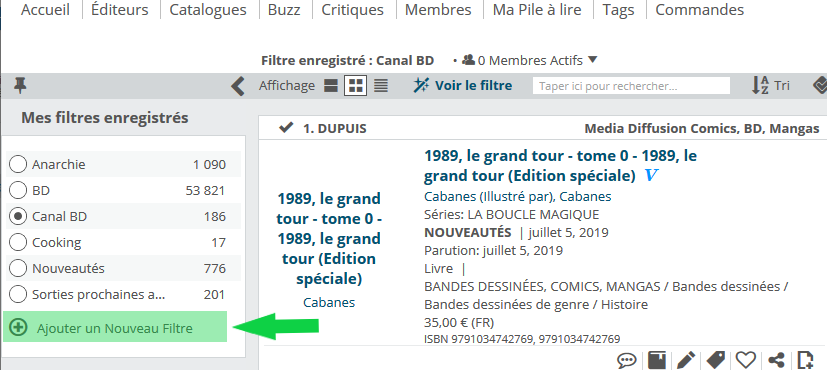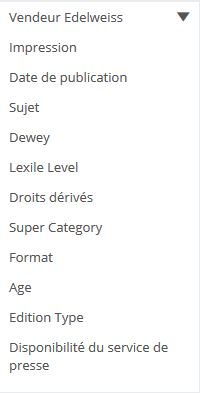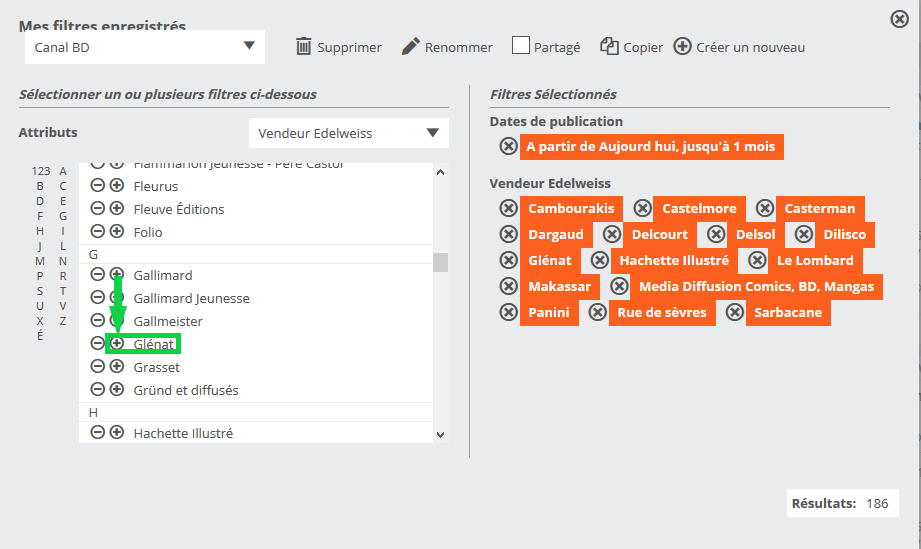L’outil Mes filtres enregistrés peut être trouvé ici:
Cet outil est vraiment très puissant, et vous voudrez prendre un peu de temps pour configurer certains filtres.
Pour l’essentiel, vous pouvez configurer quelques filtres, les enregistrer, puis les utiliser sur tout le site, obtenir des alertes dans votre tableau de bord, etc.
Vous trouverez ci-dessous la procédure suivante: Cliquez sur l’outil, et cet écran s’affichera. Cliquez sur « Ajouter un nouveau filtre »:
Vous pouvez utiliser un grand nombre d’attributs pour créer votre filtre personnalisé, comme indiqué ci-dessous:
Remarque: un fournisseur Edelweiss serait l’éditeur « parapluie » sous lequel vous trouverez de nombreux autres éditeurs, qui sont répertoriés ici dans la section Impression. Vous pouvez donc filtrer tous les titres de Actes Sud sous Edelweiss Vendor, ou Les arènes, École des loisirs, etc. sous Mentions légales. Disons que vous vous adonnez surtout à la bande dessinée. Avec cet outil, vous pouvez définir un filtre pour les éditeurs BD, puis vous pouvez filtrer par dates de parution (d’aujourd’hui jusqu’à dans 1 mois par ex.), puis recevoir une alerte dans votre tableau de bord, lorsque les titres correspondent à ces paramètres. Alors choisissez Impression, et cliquez sur les éditeurs qui vous intéressent.
Faites défiler la liste puis cliquez sur le + pour chaque éditeur qui vous intéresse:
Vous pouvez sélectionner autant d’éditeurs que vous le souhaitez, ou faire des filtres plus restrictifs, comme vous préférez.
Maintenant, sélectionnez le filtre Date de publication. Ce filtre à particules est très bien, car vous pouvez définir un laps de temps dynamique, comme ceci:
So this filter will now show you all literary fiction with a publication date 30 days from NOW. So whenever you look at this filter, it will always show you titles out in the next month.
Now save the filter by giving it a name (clarity is obviously helpful here) and clicking Save.
Note that there are now 141 results. Click Go to List to see what they are.
You’ll see this alert in your My Edelweiss dashboard like so:
Or if you’ve created a more robust set of saved filters, it may look like this:
Note, that you can also create a filter based on Digital Review Copy (DRC) availability. So if you’re interested in seeing, say, any new Romance titles that are available as a DRC for immediate download, here you go:
Save this filter, and you’ll always have a ready supply of Romance to read right this minute.
You can also exclude options (that’s the – icon next to a filter selection). So you can choose to filter for all Fantasy titles, but choose to exclude Anthologies, Romantic, etc.
There’s a pretty good chance you’ll want to fine-tune a saved filter, especially if it consistently shows you titles that don’t quite fit what you’re looking for.
Just click in to that filter, and any corrections you make will auto-save:
Click Edit to change the name:
Now that you have some filters that reflect your taste, you can use them on your Review Copies dashboard lane, like so:
And while browsing your Review Copies page, a catalog or collection, etc.